OpenVAS adalah pemindai dan pengelola kerentanan sumber terbuka yang cukup populer dan sangat canggih untuk server dan alat jaringan. OpenVAS mencakup beberapa layanan dan alat. Berikut adalah beberapa fitur paling menonjol yang penting untuk server mana pun.
- Asisten Keamanan Greenbone, antarmuka grafis yang memungkinkan Anda mengelola pemindaian kerentanan dari aplikasi web
- Basis data yang menyimpan hasil dan konfigurasi
- Umpan NVT (Uji Kerentanan Jaringan) yang diperbarui secara berkala
- Pemindai, yang menjalankan NVT
Instal OpenVAS 9 di Ubuntu 18.04 LTS
Sebelum masuk ke bagian penginstalan, kita perlu menambahkan repositori PPA ke sistem.
Langkah 1 – Tambahkan Repositori PPA
Jalankan semua perintah di root user.
sudo add-apt-repository ppa:mrazavi/openvas
Langkah 2 – Perbarui Sistem
sudo apt-get update
Sekarang kita akan menginstal paket yang dibutuhkan.
Langkah 3 – Instal SQLite
SQLite adalah library bahasa C yang merupakan mesin database yang paling banyak digunakan di dunia.
sudo apt install sqlite3
Langkah 4 – Instal OpenVAS 9
Sekarang saatnya untuk menginstal OpenVAS 9.
sudo apt install openvas9
Ini akan meminta untuk mengkonfigurasi soket Redis Unix. Kemudian pilih ya dan lanjutkan.
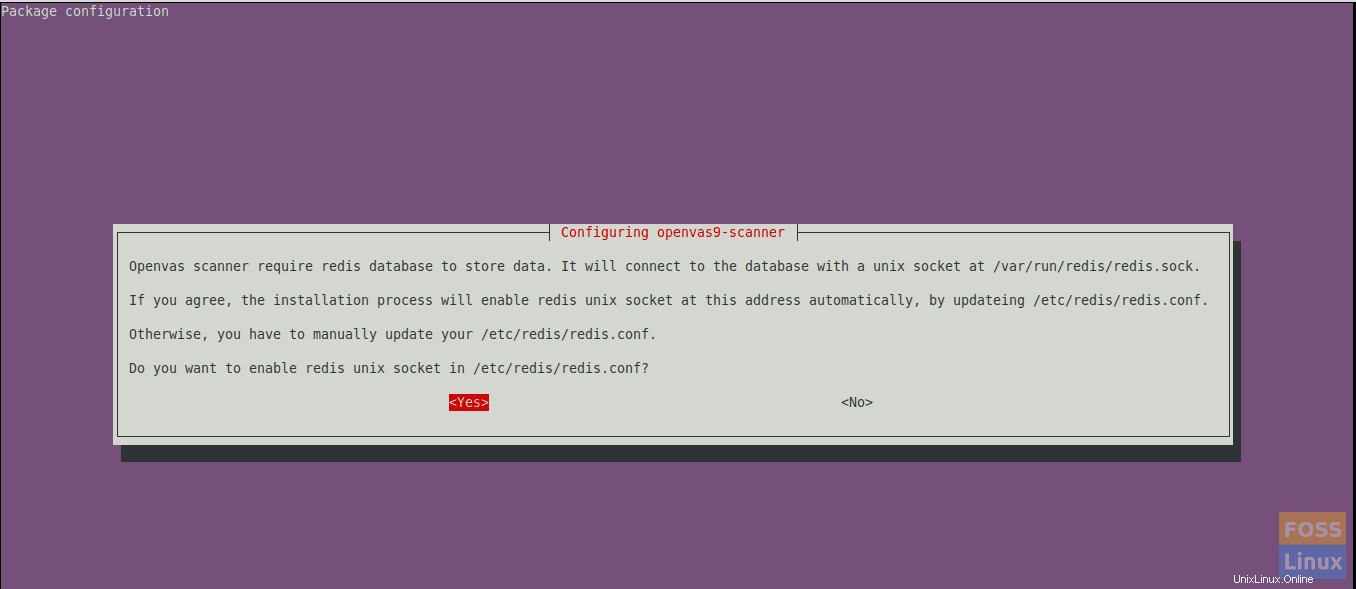
Setelah instalasi selesai, Anda harus mengkonfigurasi beberapa paket.
Langkah 5 – Instal paket lain yang diperlukan
Untuk pelaporan PDF, kita harus menginstal beberapa paket untuk itu.
sudo apt install texlive-latex-extra --no-install-recommends
sudo apt install texlive-fonts-recommended
Kami memerlukan utilitas "openvas-nasl" yang disediakan oleh paket "libopenvas9-dev" untuk menjalankan skrip OpenVAS NASL terhadap target atau terkadang memecahkan masalah dan memeriksa skrip NASL untuk kesalahan.
Anda dapat menginstalnya menggunakan perintah berikut:
sudo apt install libopenvas9-dev
Kami akan menambahkan data kerentanan ke database dengan menyinkronkan dengan feed. Itu dapat dilakukan dengan menggunakan perintah berikut.
greenbone-nvt-sync
greenbone-scapdata-sync
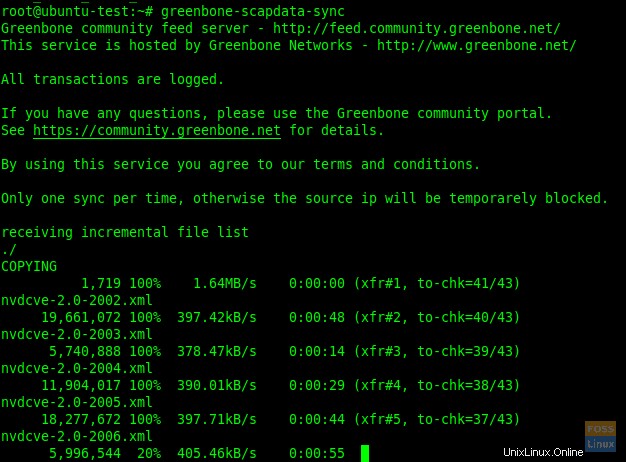
greenbone-certdata-sync
Sinkronisasi ini akan membutuhkan waktu untuk diperbarui.
Setelah pembaruan selesai, kami dapat memulai kembali layanan.
Langkah 6 – Mulai Ulang Layanan OpenVAS
Mulai ulang pemindai OpenVAS.
systemctl restart openvas-scanner
Mulai ulang pengelola OpenVAS.
systemctl restart openvas-manager
Mulai ulang asisten keamanan Greenbone.
systemctl restart openvas-gsa
Kemudian aktifkan layanan yang dimulai ulang pada boot sistem.
systemctl enable openvas-scanner
systemctl enable openvas-manager
systemctl enable openvas-gsa
Langkah 7 – Periksa proses OpenVAS
ps -aux | grep openvas

Bangun kembali cache NVT dan semua feed yang disinkronkan akan dimuat ke dalam pengelola.
openvasmd --rebuild --progress
Langkah 8 – Verifikasi Pemasangan
Di sini kita akan menggunakan alat openvas-check-setup untuk memeriksa status instalasi OpenVAS.
Unduh dan salin ke jalur Anda:
wget --no-check-certificate https://svn.wald.intevation.org/svn/openvas/branches/tools-attic/openvas-check-setup -P /usr/local/bin/
Berikan izin eksekusi.
chmod +x /usr/local/bin/openvas-check-setup
Sekarang verifikasi pemasangan.
openvas-check-setup --v9
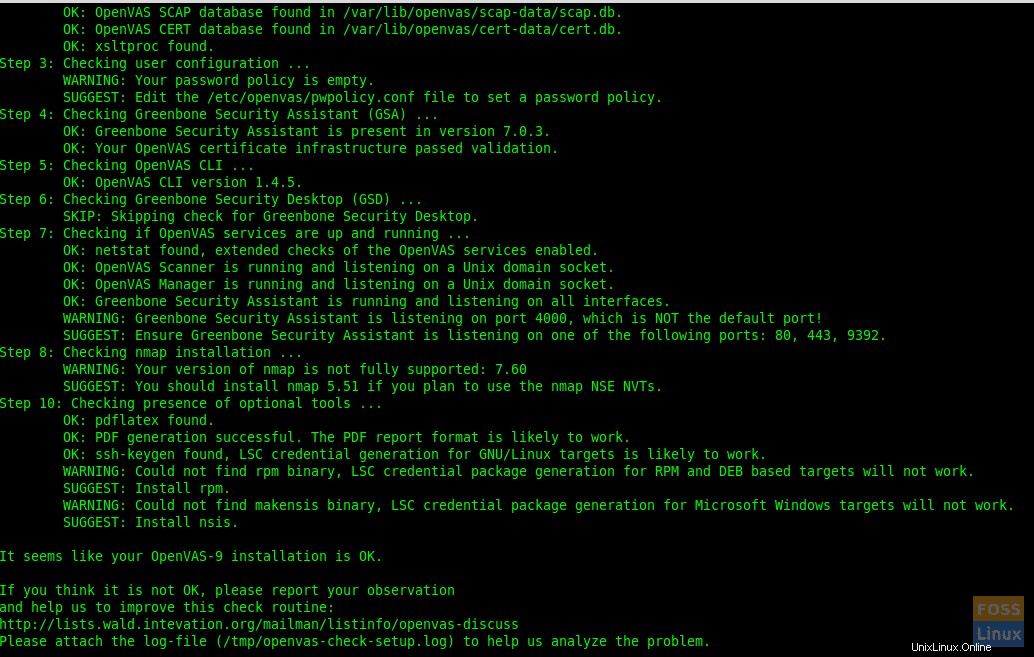
Langkah 9 – Uji Instalasi
Sekarang semuanya baik-baik saja. Kita dapat menelusuri antarmuka web. Buka browser dan gunakan URL berikut.
https://Server-Ip:4000
Username dan password default login adalah “admin”
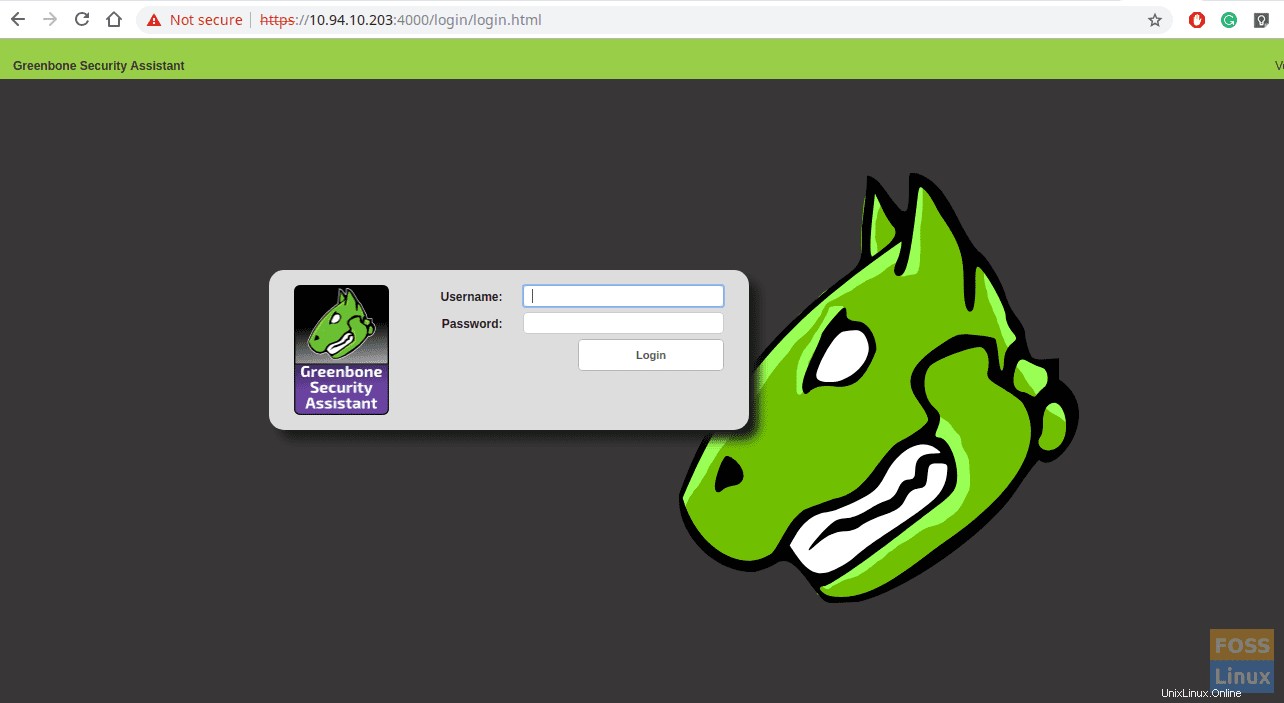
Setelah login, Anda dapat melihat Dashboard.
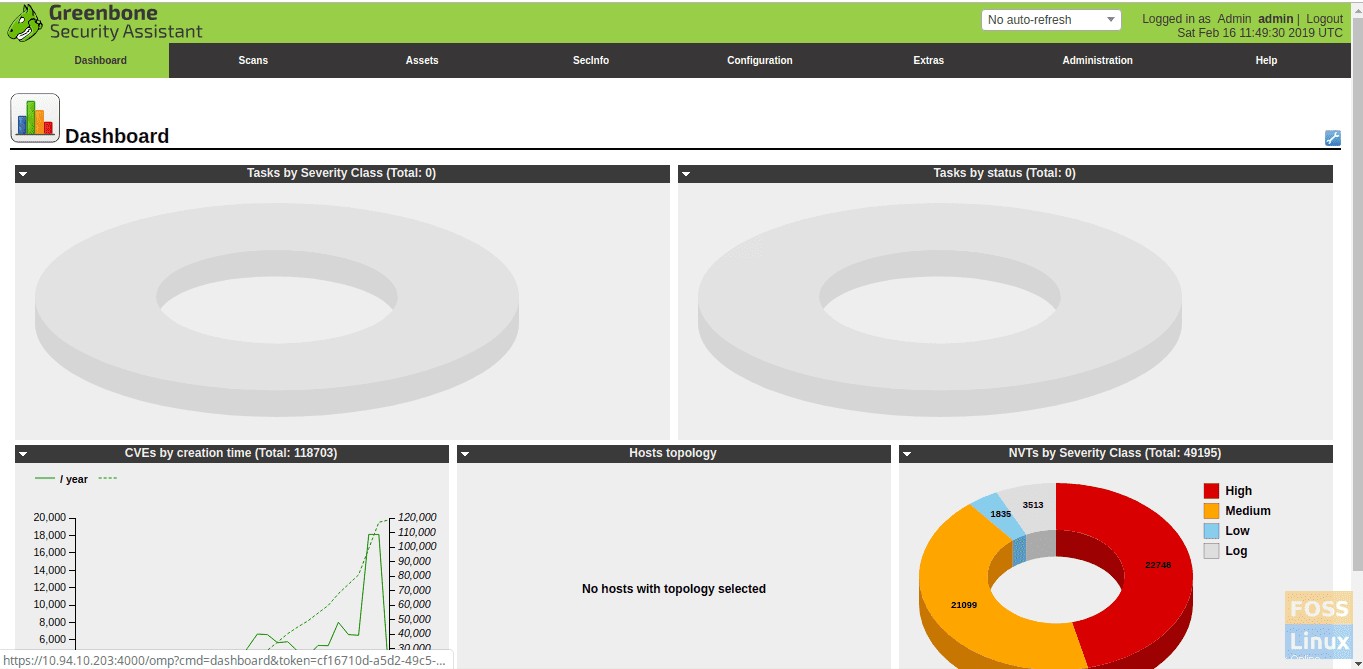
Sekarang kita akan menambahkan target pemindaian. Jadi klik Scan-> Task. Maka Anda akan mendapatkan jendela berikut.
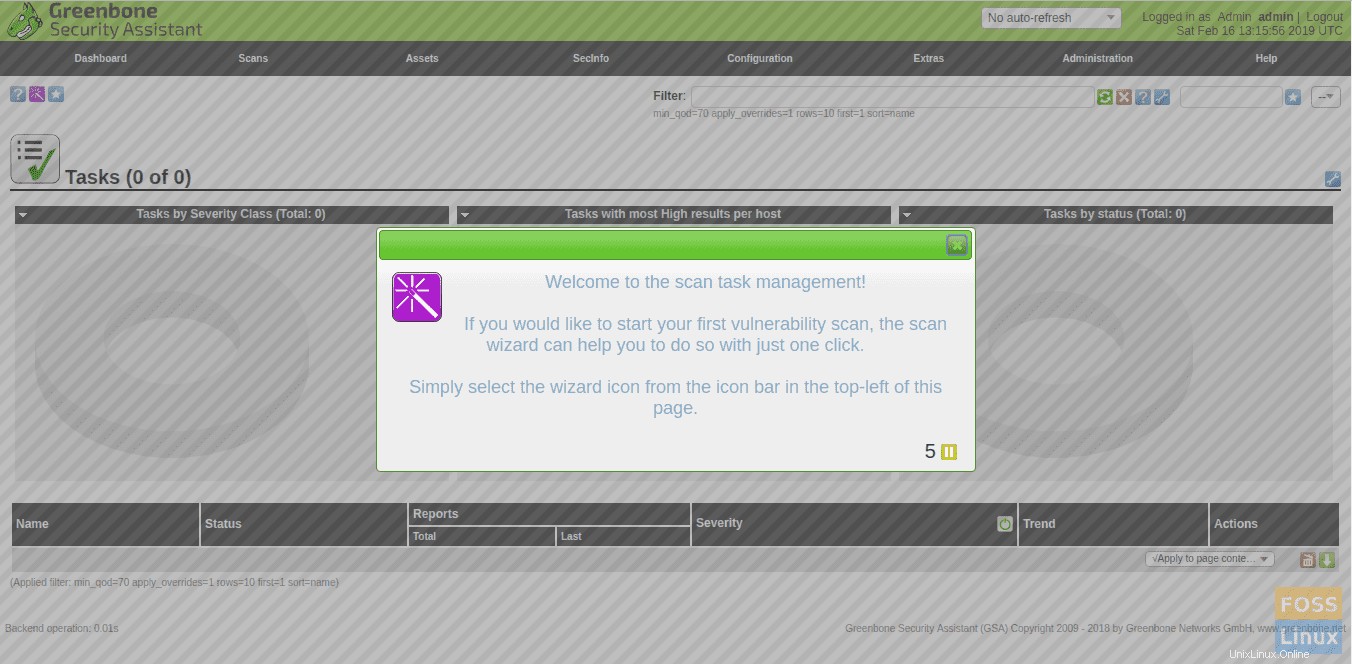
Tambahkan target.
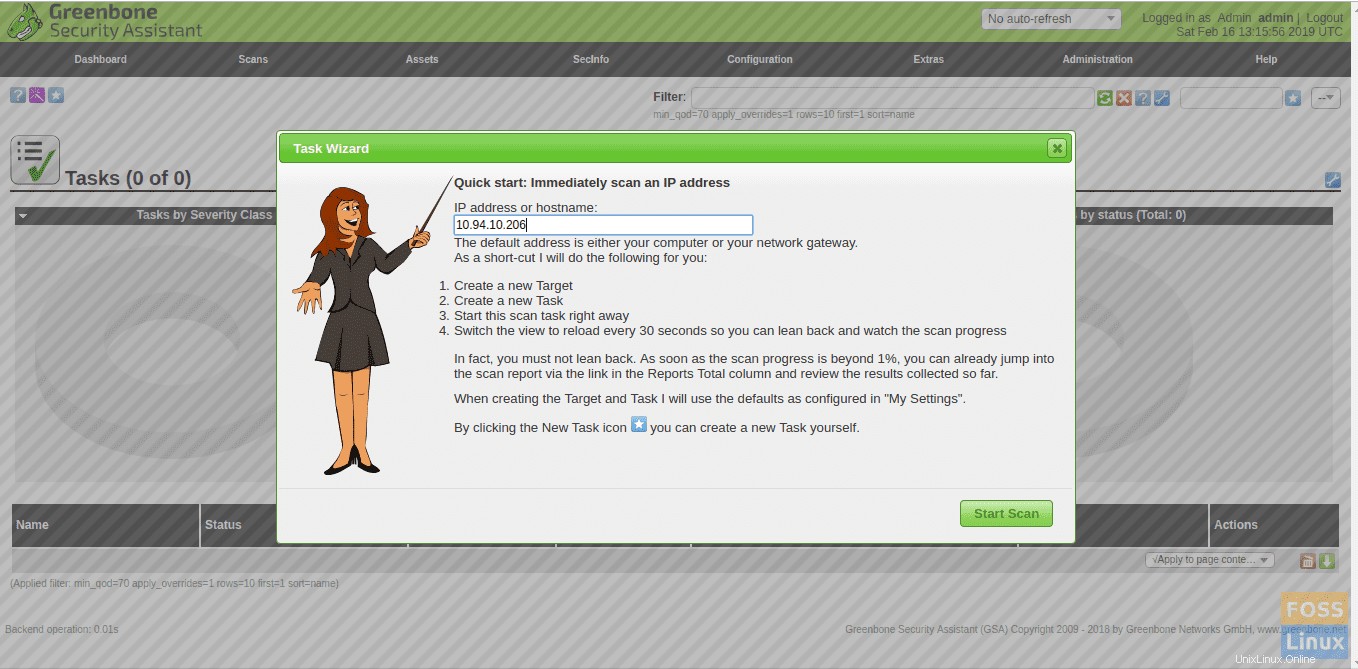
Kemudian mulailah pemindaian dan Anda akan melihat pemindaian sedang berjalan.
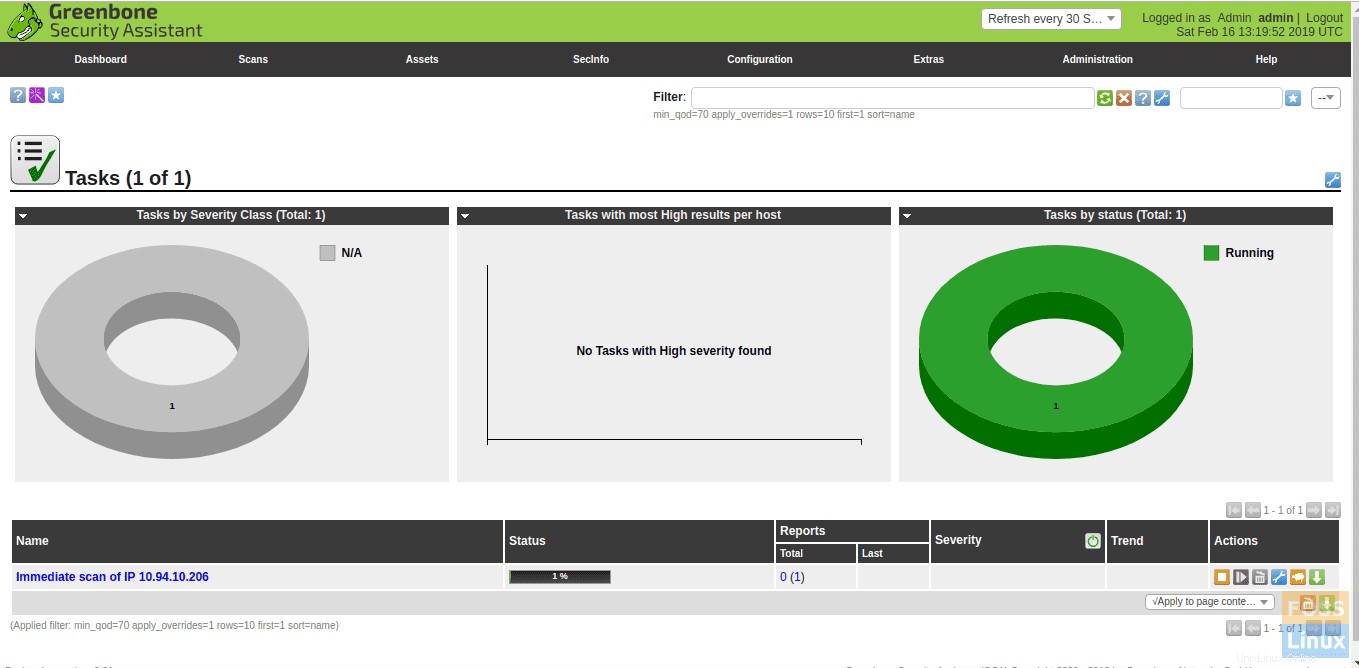
Setelah pemindaian selesai, Anda dapat mengunduh laporan dalam format PDF.
Kami berhasil menginstal dan mengonfigurasi Openvas9 di Ubuntu 18.04 LTS dan menambahkan target untuk dipindai. Jika Anda memiliki masalah dengan penginstalan, jangan ragu untuk berdiskusi di bagian komentar di bawah.